Како двапут кликнути на Мац-у
Шта треба знати
- Двапут кликните на обичан начин на већини Мац трацкпад-ова.
- Алтернативно, кликните Аппле лого > Системске поставке > Трацкпад да изаберете како да двапут кликнете.
- Коришћење тастатуре: Откуцајте Цомманд + Опција + Ф5 или додирните дугме Тоуцх ИД три пута да бисте омогућили опције приступачности и додирните Тастери миша да бисте користили тастатуру као миш. Додирните 5 двапут да бисте двапут кликнили.
Овај чланак вас учи како да двапут кликнете на Мац-у и како да га омогућите ако ваш Мац не кликне двапут. Такође се разматра како двапут кликнути на Мац без миша.
Да ли Доубле Цлицк ради на Мац-у?
Да! Двоструки клик ради добро на Мац системима и ради слично као и други системи. Једноставно двапут кликните левим тастером миша на додирну таблу или миш да бисте активирали двоструки клик на свом Мац-у. Користан је за одабир речи у документу између многих других ствари.
Шта је еквивалент двоструком клику на Мац-у?
Еквивалент двоструког клика на Мац-у је потпуно исти као на Виндовс рачунару. Једноставно двапут додирните Мац трацкпад или дугме миша да бисте двапут кликнили. Виндовс је усвојио начин на који Мац користи двоструки клик, тако да је прелазак са Виндовс-а на Мац заиста прилично неприметан.
Како да променим покрете миша на Мац-у?
Ако желите да промените начин на који кликнете десним тастером миша док учите да кликнете двапут, то је лако учинити.
Кликните на Аппле лого у горњем левом углу.
Кликните Системске поставке.
-
Кликните Трацкпад.
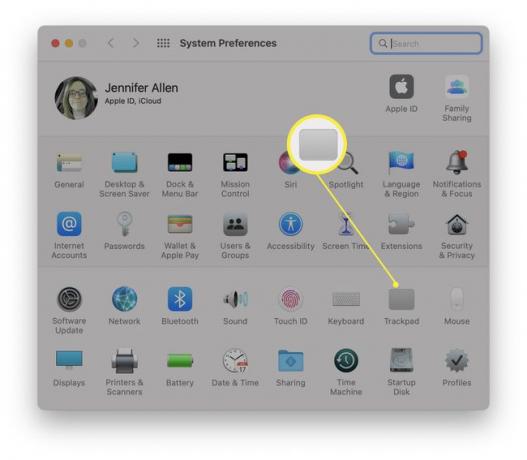
-
Кликните на стрелицу испод секундарног клика.
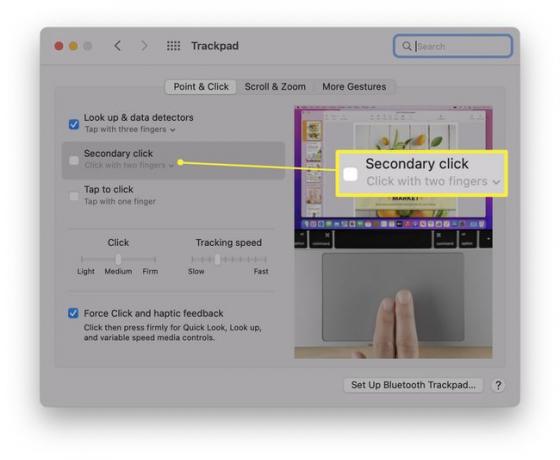
-
Изаберите да кликнете у доњем десном углу или доњем левом углу да бисте променили начин покретања клика десним тастером миша.
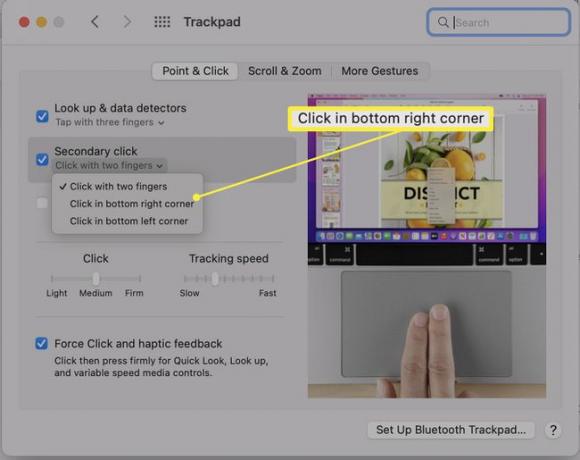
Како другачије могу да променим покрете клика?
Постоји још један начин да промените покрет који користите за кликање. Ево како да то урадите.
Кликните на Аппле лого у горњем левом углу.
Кликните Системске поставке.
Кликните Трацкпад.
Кликните Додирните да кликнете.
-
Сада је могуће додирнути једним прстом да бисте извршили исту опцију.
Одаберите секундарни клик и сада можете да додирнете користећи два прста истовремено.
Како двапут кликнути на Мац без миша?
Нема потребе да укључите миш у свој Мац да бисте користили двоструки клик. Уместо тога, додирна табла за Мац може да уради посао за вас као што је горе приказано. Такође је могуће научити пречице на тастатури, па чак и креирати сопствену како бисте избегли потребу да често користите миш. Ево како да омогућите тастере миша преко тастатуре.
На тастатури или додирните Цомманд + Оптион + Ф5 или додирните дугме за идентификацију на додир три пута.
Више пута притисните тастер таб да бисте прешли на Тастери миша.
Додирните простор када сте на њему.
Притисните 5 двапут да бисте кликнули двапут, а околни тастери раде као друге радње миша.
Онемогућите тастере миша тако што ћете поново трипут додирнути дугме Тоуцх ИД или додирнути Цомманд + Оптион + Ф5.
